زندگی ما همینطور بدون وقت تلف کردن روی هرزنامه نویسان، کلاهبرداران و بازاریابان تلفنی هم به اندازه کافی پر مشغله است. اگر از متخصصهای IT کلاهبردار یا هر نوع دیگری از مزاحمتهای تلفنی رنج میبرید، نیازی به نگرانی نیست، چرا که راهی برای متوقف کردن این تماسها و پیامها وجود دارد.
اکثر شرکتهای ارائه دهنده خدمات تلفنی (اپراتورهای همراه) و تولیدکنندگان تلفنهای همراه، در سالهای اخیر رویکردهای خود را در مقابل تماسها و پیامهای ناخواسته ارتقاء دادهاند، پس بیایید نگاهی به روشهای موثر در مسدود کردن این دو عامل مزاحم داشته باشیم. با مقاله راهنمای مسدود کردن هرزنامهها بر روی سیستم عامل اندروید و IOS، با وبسایت تکفارس همراه باشید.
مطالب مرتبط:
- راهنمای خرید سری گلکسی A سامسونگ در سال ۲۰۲۲
- راهنمای قدم به قدم جمع آوری کامپیوتر (اسمبل)
- راهنمای خریداران سامسونگ گلکسی S22
چند نکتهای که بهتر است به یاد داشته باشید
قبل از اینکه به سراغ روشهای مسدود کردن برویم، بهتر است چند مورد را بدانید:
- اگر برایتان ممکن است، تماسهایی که با شمارههای ناشناس دریافت میکنید را پاسخ ندهید. در هر صورت تماس گیرندگانی که کار مهمی با شما دارند، به احتمال زیاد برایتان پیام میگذارند. البته متاسفانه این روش برای کسانی که صاحب کسب و کاری هستند و یا تماسهای زیادی از افراد ناشناس دریافت میکنند، کارساز نیست.
- هیچوقت روی لینک یا ضمیمههای یک هرزنامه کلیک نکنید، چرا که ممکن است این لینکها حاوی بدافزار باشند و شما با باز کردن آنها، بدافزار را فعال کنید. اگر برایتان ممکن است، از باز کردن آنها به طور کل خودداری کنید.
- هرگز به یک هرزنامه پاسخ ندهید، چرا که با این کارتان تایید میکنید شماره شما معتبر است.
- در صورتی که فکر میکنید این پیام یا تماس از طرف یک شرکت معتبر است، سعی کنید شمارهای که با آن به شما پیام داده شده است را در مرورگر خود جستجو کنید. هر چقدر اطمینان کسب کردن از جعلی بود شماره فرستنده هرزنامه دشوار است، گرفتن تاییدیه شماره معتبر آسان است. اگر چیزی راجع به شماره روی اینترنت پیدا نکردید، مراقب و هشیار باشید و آن را به طور کل نادیده بگیرید. ما کمی جلوتر نحوه مسدود کردن شمارهها را هم به شما توضیح خواهیم داد.
- گزارش کردن شمارهها و پیامها ناخواسته به پلیس فتا یا مراجع مربوطه نیز از اهمیت زیادی برخوردار است. اگر پیام و یا تماس دریافتی بازاریابی، کلاهبرداری یا هرزنامه باشد، میتوانید آن را به پلیس فتا گزارش دهید. در ادامه ما به ارائه راهکارهایی خواهیم پرداخت که با استفاده از آنها بتوانید شمارههای مزاحم را به تولیدکنندگان، ارائه دهندگان خدمات، و سایرین گزارش دهید. هر چه افراد بیشتری این کار را انجام دهند، پیش دستی کردن در شناسایی و مسدود کردن این شمارههای مزاحم راحتتر خواهد بود.
نحوه مسدود کردن تماسها و پیامهای هرزنامه روی آیفون
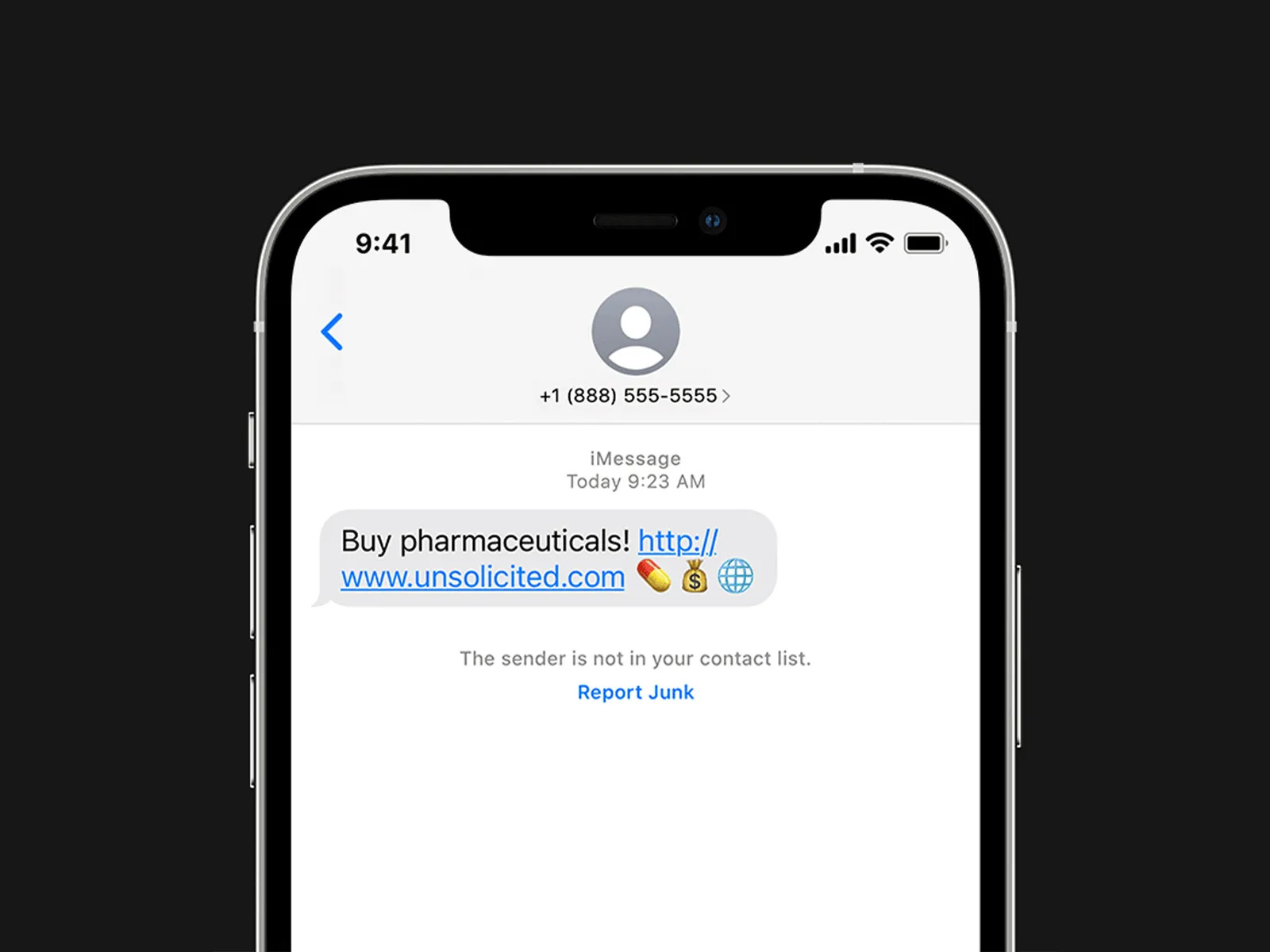
مسدود کردن شمارههای شخصی روی آیفون شما خیلی آسان است:
- در برنامه تلفن (با تصویر تلفن به رنگ سفدی و پس زمینه سبز)، روی Recents بزنید و سپس روی نماد اطلاعات کنار شمارهای که میخواهید مسدود کنید بزنید (این نماد معمولاً به شکل علامت تعجب نشان داده میشود). سپس در صفحه پایین بروید و روی Block This Caller بزنید.
- داخل برنامه FaceTime، روی گزینه Info که کنار شماره یا آدرس ایمیل مورد نظر که میخواهید مسدود کنید است، بزنید و سپس به سمت پایین صفحه بروید و روی Block This Caller بزنید.
- درون برنامه پیامها (Messages) نیز گفتگویی که برای شماره مورد نظر است را باز کرده و در بخش بالایی صفحه و روی شماره بزنید و سپس روی Info بفشارید و به پایین صفحه رفته و روی Block This Caller بزنید.
زمانی که یک تماس گیرنده مسدود (بلاک) شده است، هنگامی که این فرد با شما تماس میگیرد یا پیام میدهد، اعلانی دریافت نخواهید کرد، اما این فرد نیز نمیتواند متوجه شود که شما وی را مسدود (بلاک) کردهاید و هنوز قادر است برای شما پیام صوتی بگذارد. شما میتوانید تماسگیرندگان مسدود شده را هر موقع که خواستید بررسی و مسدودیت آنها را از طرق زیر رفع کنید:
- بخش تنظیمات (Settings) را باز کنید و روی Blocked Contacts بزنید.
- به بخش تنظیمات (Settings) بروید، روی FaceTime بزنید و بخش Blocked Contacts زیر بخش Calls را لمس کنید.
- تنظیمات (Settings) را باز کنید، روی Messages بزنید و Blocked Contacts زیر SMS/MMS را بزنید.
فیلتر کردن تماسگیرندگان ناشناس
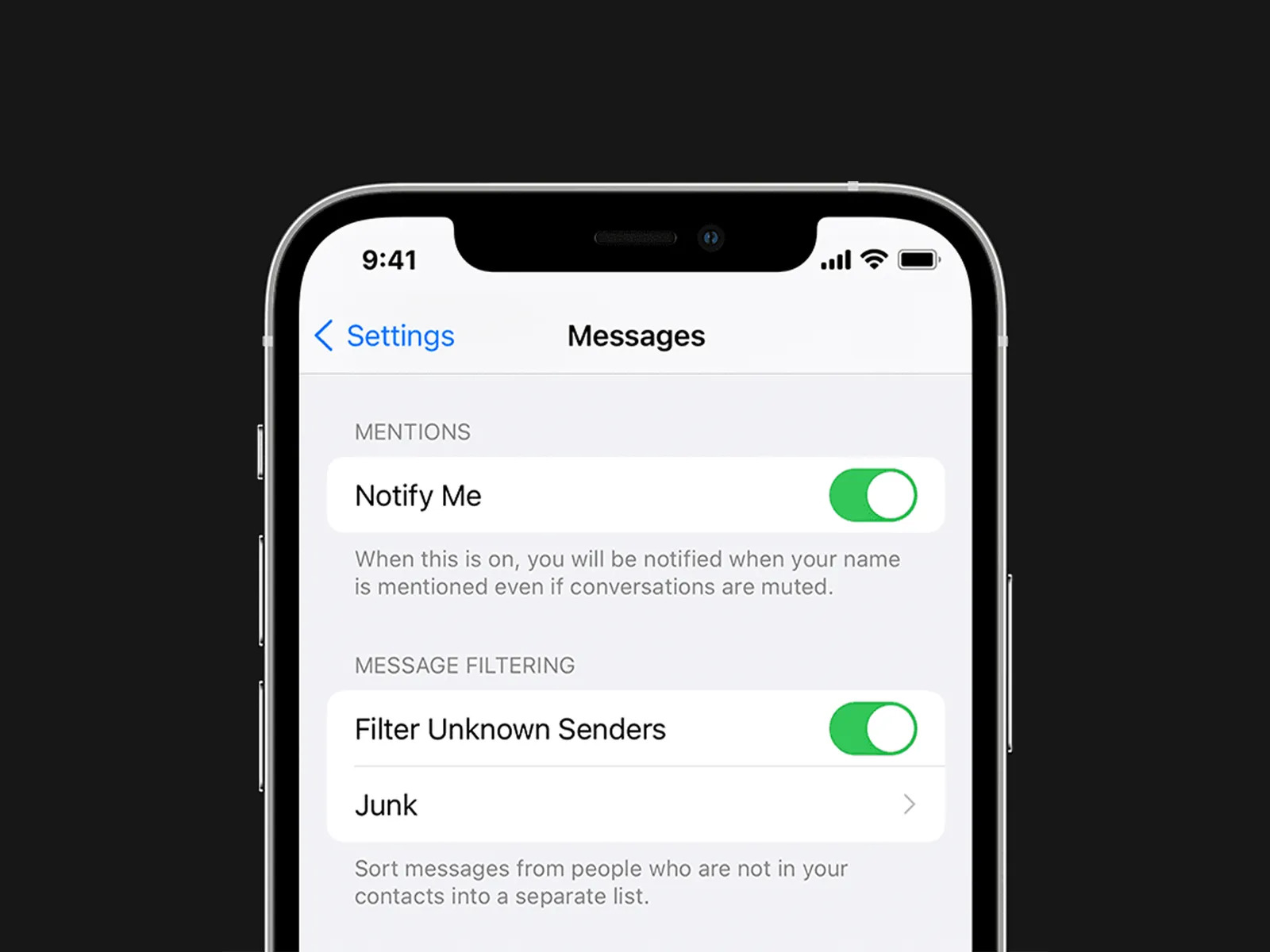
وقتی که بازاریابان تلفنی یا کلاهبرداران تلفنی با شما تماس برقرار میکنند، متاسفانه مسدود کردن تک تک این افراد، کار خیلی موثری نیست، چرا که این افراد از شمارههای متعددی استفاده کرده و آنها را مرتباً عوض میکنند، اما هنوز کاری هست که میتوانید انجام دهید:
- قسمت تنظیمات (Settings) و سپس Phone را باز کنید، به پایین صفحه رفته و روی Silence Unknown Callers بزنید. وقتی که شما این ویژگی را فعال میکنید، تماسهایی که از طرف شمارههای ذخیره شده در گوشی شما نیستند، بیصدا میشوند و گوش شما زنگ نخواهد خورد. هرچند تماسگیرندگان هنوز میتوانند پیام صوتی بگذارند و تماسهای دریافتی هم در فهرست تماسهای اخیر (Recent Calls) شما نمایان خواهند شد.
- همین کار را هم با رفتن به تنظیمات (Settings) و Messages و سپس رفتن به پایین صفحه و فعال کردن Filter Unkown Senders، انجام دهید.
- هر وقت پیامی را باز کردید که مشخص شد هرز نامه است، همواره روی لینک Report Junk زیر پیام بزنید و سپس گزینه Delete and Report Junk را بزنید.
نحوه مسدود کردن تماسها و پیامها روی یک گوشی اندرویدی
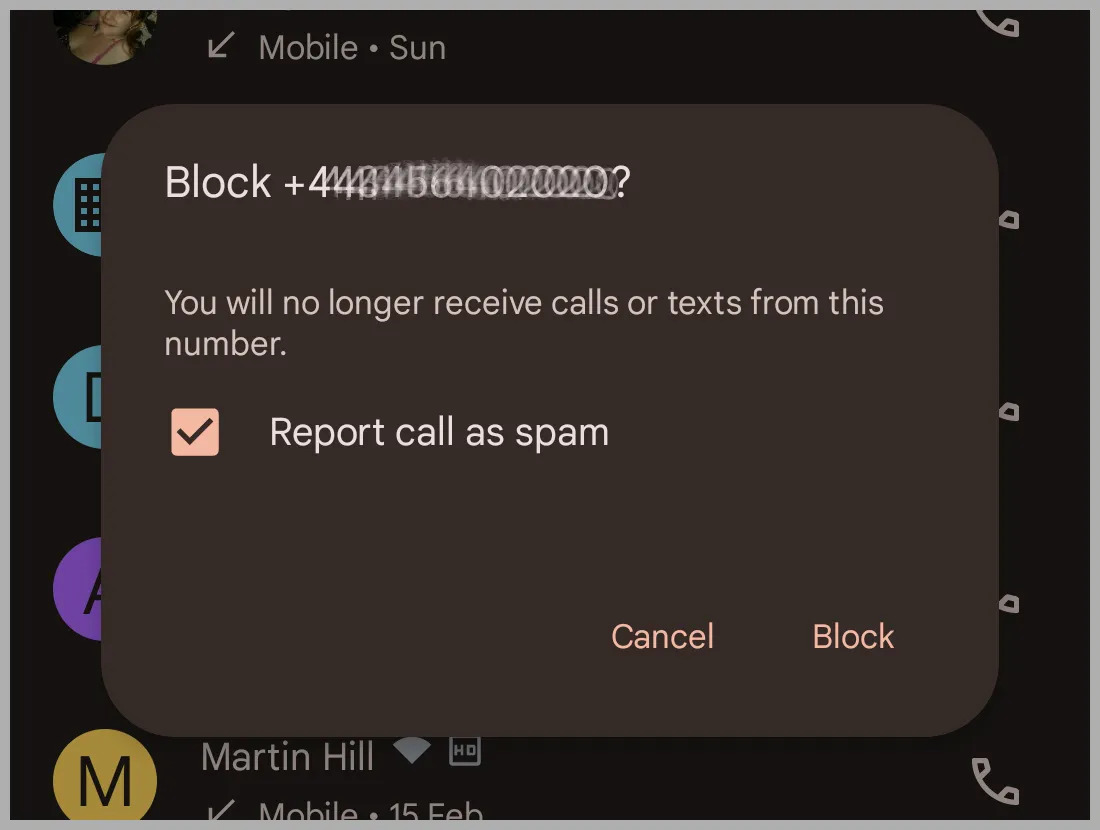
مسدود کردن شمارهها روی یک تلفن همراه اندرویدی هم خیلی سرراست است. اما روش انجام آن بسته به تولید کننده گوشی متفاوت است.
- روی یک دستگاه با سیستم عامل اندروید استوک (مانند گوشیهای پیکسل گوگل) تنها کافیست برنامه تلفن (Phone) را باز کرده و روی بخش Recent بزنید. انگشتتان را برای چند ثانیه روی شمارهای که میخواهید مسدود کنید فشار داده و روی Block/report spam بزنید. شما میتوانید تیک گزینه Report call as spam را بزنید یا نزنید و سپس Block را فشار دهید.
- هنگام استفاده از یک گوشی سامسونگ نیز برنامه Phone را باز کرده و به بخش Recents بروید. سپس روی شمارهای که میخواهید مسدود کنید بزنید و در نهایت روی Details بزنید و Block را بفشارید.
فیلتر کردن تماسگیرندگان ناشناس
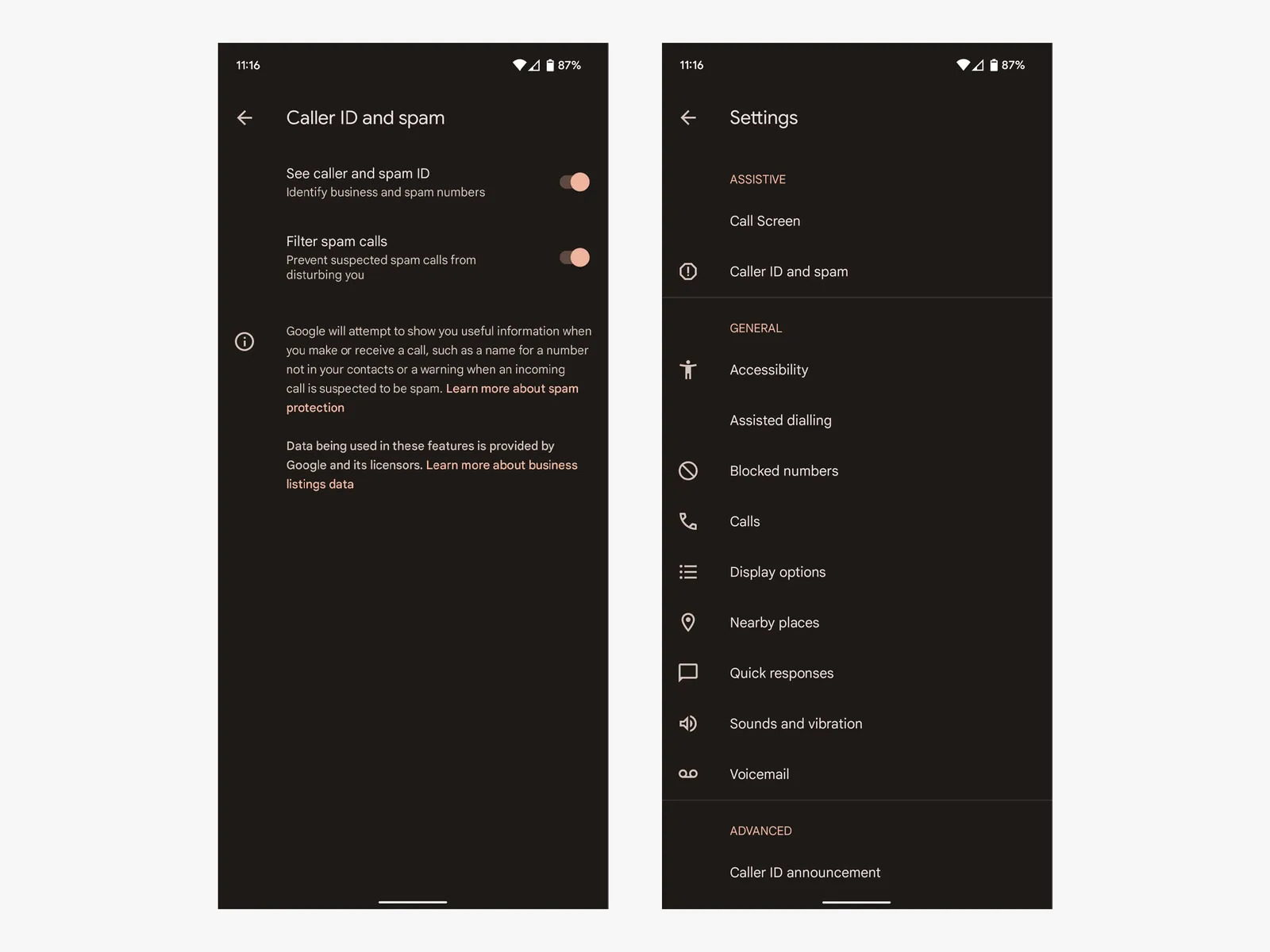
در صورتی که تماسها و پیامهای ناخواسته زیادی دریافت میکنید و شمارهها مرتباً عوض میشوند، ممکن است بخواهید این شمارههای ناشناس را فیلتر کرده تا از آنها چیزی دریافت نکنید. انجام این کار هم روی یک گوشی سامسونگ بسیار ساده است.
- ابتدا برنامه Phone را باز کرده و روی سه نقطه عمودی در گوشه سمت راست و بالای صفحه بزنید و سپس روی Settings و Blocked numbers زده و گزینه Unkown (یا Block unknown callers) را فعال کنید.
- شما همچنین میتوانید caller ID و spam protection را هم فعال کنید. برای این کار تنها کافیست برنامه Phone را باز کرده و روی سه نقطه در بخش بالا سمت راست کلیک کرده و سپس روی Caller ID and spam و Filter spam calls بزنید (شما همچنین میتوانید صرفاً گزینه Caller ID and spam protection را هم روی یک گوشی سامسونگ فعال کنید).
- اگر از دارندگان گوشی پیکسل گوگل هستید، سعی کنید از دستیار هوشمند صوتی گوگل استفاده کرده و یک متن برای پاسخ دادن آماده کنید. برای آزمایش کردن این متن نیز تنها کافیست برنامه Phone را باز کرده و روی سه نقطه در بالا سمت راست بزنید و سپس به ترتیب روی Settings و Call Screen بزنید و صدای مورد نطرتان را انتخاب کنید. اگر قبلتر فیلتر هرزه نامه را روشن کرده بودید، الان دستیار صوتی گوگل باید به طور خودکار تماسهای شما را پاسخ بدهد. اما هنگامی هم که در حال دریافت تماس هستید، کافی است Screen call را بزنید.
- برنامه Messages را باز کنید و روی سه نقطه عمودی در سمت راست بالا بزنید و سپس روی Settings و Spam protection بزنید و گزینه Enable spam protection را فعال کنید.
آیا برنامههای شخص ثالث (ترد پارتی) در جلوگیری از هرزنامه موثرند؟
بیشمار برنامه روی هر دو سیستم عامل اندروید و اپل وجو دارند که ادعا میکنند توانایی مراقبت از شما در برابر هرزنامهها و مسدود سازی تماسهای ناشناس را دارند. اما اگر تصمیم به استفاده از یکی از این برنامهها گرفتید، ما توصیه میکنیم مراقب باشید. چرا که برای اینکه این برنامهها به درستی کار کنند، شما باید اجزه دسترسی به دفترچه تلفن و تماسهای خود را روی گوشی بدهید.
مواردی مانند RoboKiller (۴.۹۹ دلار در ماه) یا Nomorobo ( ۱.۹۹ دلار در ماه)، برنامههای معتبری هستند. اما برنامههای تعداد زیادی برنامه ناامن نیز وجود دارند که یا اطلاعات شما را میفروشند و به اشتراک میگذارند، یا در مراقبت کردن از آنها ناتوانند. قبل از اینکه از یکی از این برنامههای ترد پارتی استفاده کنید، کمی تحقیق و جستجو کنید و مدل کسب و کار و شرایط و ضوابط امنیتی آنها را بررسی کنید.












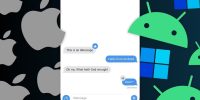
























نظرات